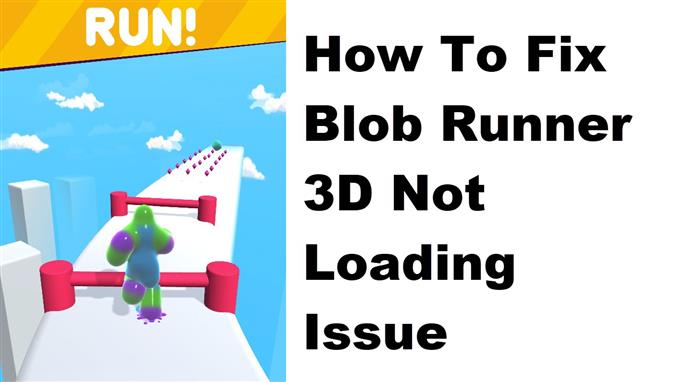Det finns flera faktorer som kan orsaka att Blob Runner 3D inte laddas på din mobila enhet. Detta kan orsakas av en instabil internetanslutning eller ibland en skadad appdata. För att åtgärda detta måste du utföra en rad felsökningssteg på din telefon.
Blob Runner 3D är ett löparspel där du samlar geléerna på banan för att bli en gigantisk klump. Du bör se till att undvika alla hinder eftersom detta kommer att slita bort klumpen så att den tappar en arm eller en lem. En annan intressant aspekt av spelet är att du kan anpassa din blob med flera coola skinn och hattar. Detta är ett roligt spel att spela och kan laddas ner gratis från Google Play Store.
Vad ska jag göra när Blob Runner 3D -spelet inte laddas på din Android -telefon
Ett problem som du kan stöta på när du försöker spela det här spelet är när det inte verkar starta och fastnar i laddningsskärmen eller svart skärm. Här är vad du behöver göra för att åtgärda detta.
Saker att göra först:
- Starta om telefonen.
- Se till att telefonen har den senaste programvaruversionen.
- Se till att Blob Runner 3D är uppdaterad till den senaste versionen.
- Se till att dataanvändning är aktiverad för Blob Runner 3D.
Metod 1: Rensa cacheminnet och data för Blob Runner 3D
En av de främsta orsakerna till detta problem är en skadad tillfällig data som lagras av spelet. För att åtgärda detta måste du rensa cacheminnet och data för appen. Observera att de exakta stegen att följa kan skilja sig åt för din Android -enhet.
Tid som behövs: 3 minuter.
Ta bort spelets tillfälliga data
- Klicka på Inställningar.
Du kan göra detta genom att svepa upp från startskärmen och sedan trycka på ikonen Inställningar.
- Klicka på Appar och aviseringar.
Det är här du kan hantera dina appinställningar.
- Klicka på Se alla appar.
Detta kommer att lista alla appar installerade i din telefon.
- Klicka på Blob Runner 3D.
Detta öppnar meddelandet om appbehörighet och lagringsinformation.
- Klicka på Lagring & Cache.
Detta öppnar appens lagrings- och behörighetsinställningar.
- Klicka på Rensa lagring och Rensa cacheminne och se till att bekräfta din åtgärd.
Detta kommer att ta bort den tillfälliga data som lagras av appen.
När appen har återställts till sitt ursprungliga tillstånd, försök att kontrollera om problemet fortfarande uppstår.
Metod 2: Avinstallera och installera om Blob Runner 3D för att åtgärda problemet med att inte ladda
Om laddningsproblemet fortfarande uppstår kan detta redan orsakas av en skadad app. För att åtgärda detta bör du helt enkelt avinstallera appen och sedan ladda ner och installera en ny version från Google Play Butik.
Efter att ha utfört stegen ovan kommer du att fixa Blob Runner 3D som inte laddas på din Android -telefon.
Besök vår androidhow Youtube -kanal för fler felsökningsvideor.
Läs också:
- Så här fixar du problemet med Bee Network App som inte laddas